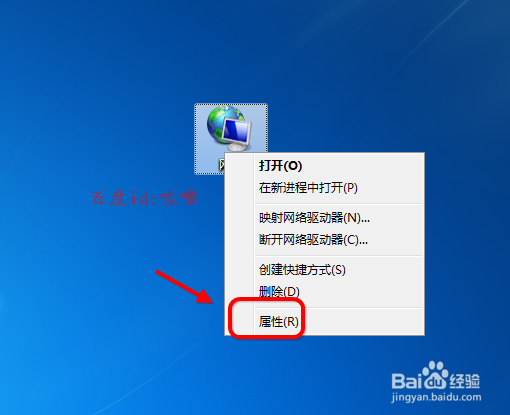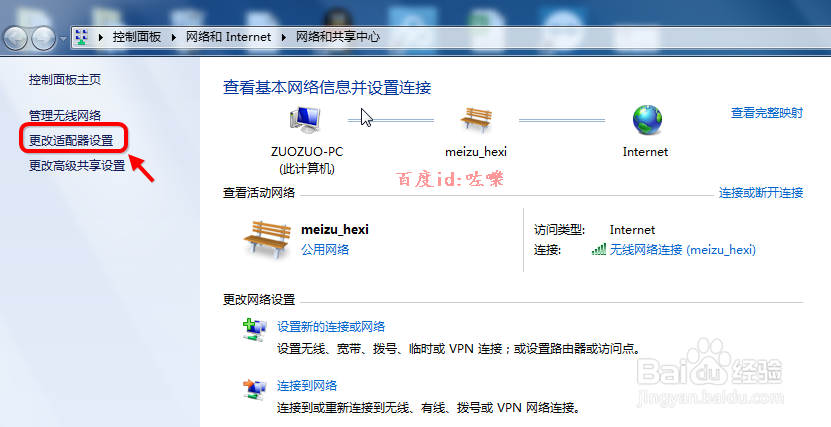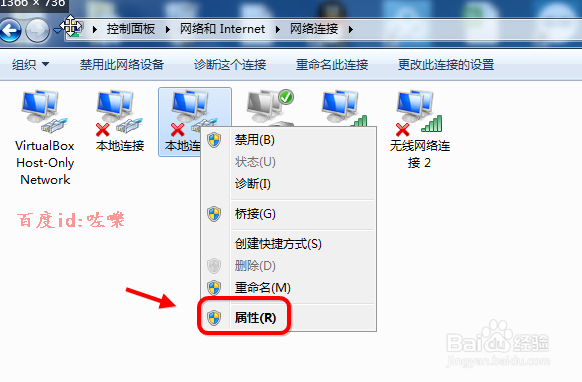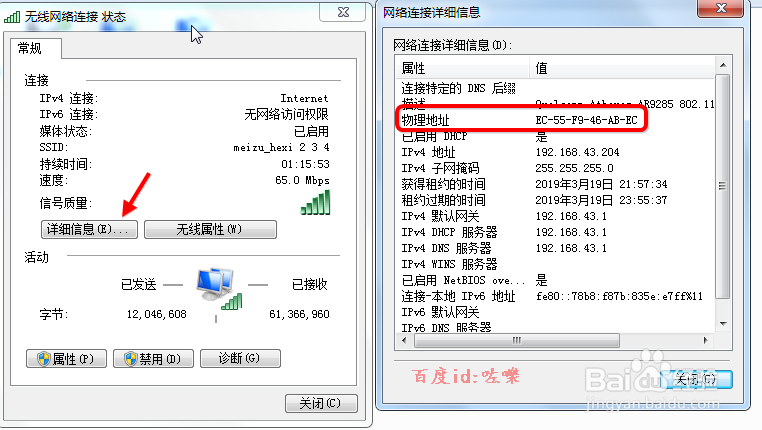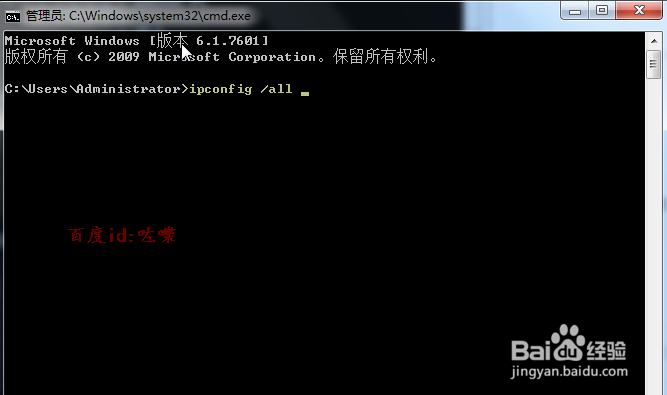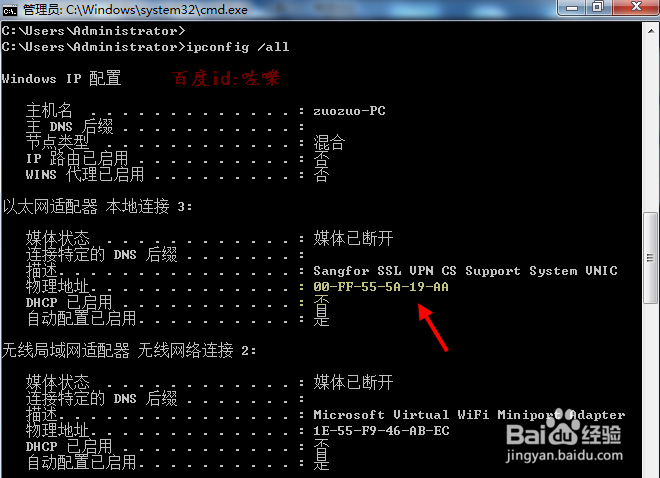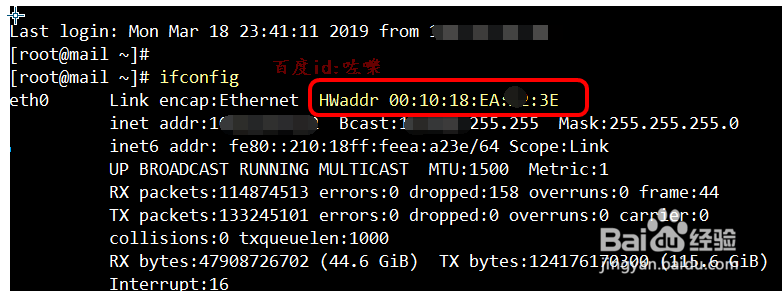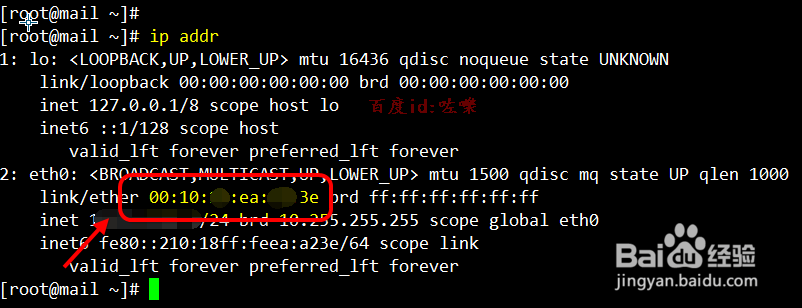怎么查看网卡mac地址 如何查看电脑mac地址
互联网上的设备都是通过ip地址来通信,实际上沟通的底层物理设备都是用mac地址来区分的。mac地址是每一台设备的唯一身份标识,一般来说我们说的电脑mac地址都是指网卡的mac,那么怎么查看网卡mac地址 如何查看电脑mac地址 一起来看看
win系统如何查看电脑mac地址
1、windows系统如何查看MAC地址一般来说mac地址都是指网卡mac,找到“网络”右击属性
2、进入网络管理中心, 或者通过控制面板找到 共享网络管理菜单
3、点击进入管理网卡设备,查看需要查看的网卡 本地连接属性
4、点击本地连接状态可以查看,物理地址就是 电脑的mac地址了
5、未联网网卡如何查看ma罕铞泱殳c地址以上方法是对已经联网的网卡才可以通过状态查看,如果没有联网的无法查看状态。打开 开始 运行-- 输入 cmd 进入命令提示符
6、打开命令提示符之后,输入 ifconfig /all 可以查看mac 如箭头位置
linux系统如何查看mac地址
1、针对linux系统一般都是字符命令行界面,可以通过输入 ifconfig 指令查看
2、如果没有安装ifconfig命令,可以通过系统内置的 ip add 查看
声明:本网站引用、摘录或转载内容仅供网站访问者交流或参考,不代表本站立场,如存在版权或非法内容,请联系站长删除,联系邮箱:site.kefu@qq.com。
阅读量:82
阅读量:59
阅读量:38
阅读量:74
阅读量:21